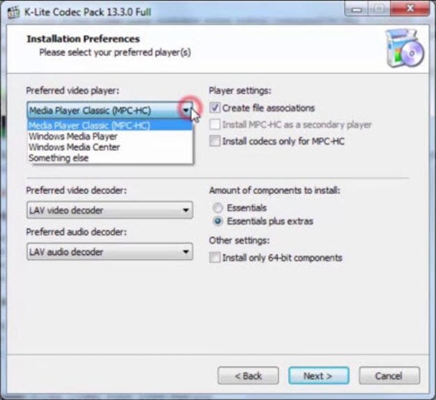CentOS yw un o'r systemau poblogaidd sy'n seiliedig ar Linux, ac am y rheswm hwn mae llawer o ddefnyddwyr eisiau dod i'w adnabod. Nid yw ei osod fel ail system weithredu ar eich cyfrifiadur personol yn opsiwn i bawb, ond yn lle hynny gallwch weithio gydag ef mewn amgylchedd rhithwir, ynysig o'r enw VirtualBox.
Gweler hefyd: Sut i ddefnyddio VirtualBox
Cam 1: Dadlwythwch CentOS
Dadlwythwch CentOS o'r wefan swyddogol am ddim. Er hwylustod i ddefnyddwyr, gwnaeth y datblygwyr 2 amrywiad o'r pecyn dosbarthu a sawl dull lawrlwytho.
Mae'r system weithredu ei hun mewn dwy fersiwn: llawn (Popeth) a thynnu i lawr (Lleiafswm). Er mwyn adnabod yn llawn, argymhellir lawrlwytho'r fersiwn lawn - yn yr un sydd wedi'i dynnu i lawr nid oes cragen graffigol hyd yn oed, ac ni fwriedir iddi gael ei defnyddio gartref yn normal. Os oes angen un tocio arnoch chi, ar brif dudalen CentOS, cliciwch "Lleiafswm ISO". Mae'n cael ei lawrlwytho gyda'r un gweithredoedd yn union â Phopeth, y byddwn yn ystyried ei lawrlwytho isod.
Gallwch chi lawrlwytho'r fersiwn Everything trwy torrent. Gan fod maint y ddelwedd yn fras tua 8 GB.
I lawrlwytho, gwnewch y canlynol:
- Cliciwch ar y ddolen "Mae ISOau hefyd ar gael trwy Torrent."

- Dewiswch unrhyw ddolen o'r rhestr o ddrychau sydd wedi'u harddangos gyda ffeiliau cenllif.

- Dewch o hyd i'r ffeil yn y ffolder gyhoeddus sydd wedi'i hagor "CentOS-7-x86_64-Everything-1611.torrent" (Mae hwn yn enw bras, a gall fod ychydig yn wahanol, yn dibynnu ar fersiwn gyfredol y dosbarthiad).

Gyda llaw, yma gallwch hefyd lawrlwytho'r ddelwedd ar ffurf ISO - mae wedi'i lleoli wrth ymyl y ffeil cenllif.
- Bydd ffeil cenllif yn cael ei lawrlwytho trwy'ch porwr, y gellir ei hagor gyda'r cleient cenllif wedi'i osod ar y cyfrifiadur a lawrlwytho'r ddelwedd.
Cam 2: Creu Peiriant Rhithwir ar gyfer CentOS
Yn VirtualBox, mae angen peiriant rhithwir ar wahân (VM) ar bob system weithredu wedi'i gosod. Ar y cam hwn, dewisir y math o system i'w gosod, crëir gyriant rhithwir a ffurfweddir paramedrau ychwanegol.
- Lansio VirtualBox Manager a chlicio ar y botwm Creu.

- Rhowch yr enw CentOS, a bydd y ddau baramedr arall yn cael eu llenwi'n awtomatig.

- Nodwch faint o RAM y gallwch ei ddyrannu i redeg a gweithredu'r system weithredu. Lleiafswm ar gyfer gwaith cyfforddus - 1 GB.

Ceisiwch ddyrannu cymaint o RAM â phosibl ar gyfer anghenion y system.
- Gadewch yr eitem wedi'i dewis "Creu gyriant caled rhithwir newydd".

- Nid yw'r math hefyd yn newid ac yn gadael Vdi.

- Y fformat storio a ffefrir yw deinamig.

- Dewiswch y maint ar gyfer y HDD rhithwir yn seiliedig ar y lle am ddim sydd ar gael ar y ddisg galed gorfforol. Ar gyfer gosod a diweddaru'r OS yn gywir, argymhellir dyrannu o leiaf 8 GB.

Hyd yn oed os ydych chi'n dyrannu mwy o le, diolch i'r fformat storio deinamig, ni fydd y gigabeitiau hyn yn cael eu meddiannu nes bod y gofod hwn yn cael ei ddefnyddio y tu mewn i CentOS.
Mae hyn yn cwblhau'r gosodiad VM.
Cam 3: Ffurfweddwch y peiriant rhithwir
Mae'r cam hwn yn ddewisol, ond bydd yn ddefnyddiol ar gyfer rhai lleoliadau sylfaenol ac ymgyfarwyddo'n gyffredinol â'r hyn y gellir ei newid yn y VM. I fynd i mewn i'r gosodiadau, de-gliciwch ar y peiriant rhithwir a dewis Addasu.

Yn y tab "System" - Prosesydd Gallwch gynyddu nifer y proseswyr i 2. Bydd hyn yn rhoi rhywfaint o gynnydd ym mherfformiad CentOS.

Mynd i Arddangos, gallwch ychwanegu rhywfaint o MB at y cof fideo a galluogi cyflymiad 3D.

Gellir gosod y gosodiadau sy'n weddill yn ôl eich disgresiwn a'u dychwelyd atynt ar unrhyw adeg pan nad yw'r peiriant yn rhedeg.
Cam 4: Gosod CentOS
Y prif gam a'r cam olaf: gosod y pecyn dosbarthu sydd eisoes wedi'i lawrlwytho.
- Dewiswch beiriant rhithwir gyda chlicio llygoden a chlicio ar y botwm Rhedeg.

- Ar ôl cychwyn VM, cliciwch ar y ffolder a thrwy'r archwiliwr system safonol nodwch y man lle gwnaethoch chi lawrlwytho delwedd yr AO.

- Bydd gosodwr y system yn cychwyn. Defnyddiwch y saeth i fyny ar eich bysellfwrdd i ddewis "Gosod CentOS Linux 7" a chlicio Rhowch i mewn.

- Yn y modd awtomatig, bydd rhai gweithrediadau yn cael eu perfformio.

- Mae'r gosodwr yn cychwyn.

- Mae gosodwr graffigol CentOS yn lansio. Rydym am nodi ar unwaith fod gan y dosbarthiad hwn un o'r gosodwyr mwyaf cywrain a chyfeillgar, felly bydd gweithio gydag ef yn syml iawn.
Dewiswch eich iaith a'i hamrywiaeth.

- Yn y ffenestr gyda'r gosodiadau, ffurfweddwch:
- Parth amser

- Lleoliad gosod.

Os ydych chi am wneud gyriant caled gydag un rhaniad yn CentOS, ewch i'r ddewislen gosodiadau, dewiswch y gyriant rhithwir a gafodd ei greu gyda'r peiriant rhithwir, a chlicio Wedi'i wneud;

- Y dewis o raglenni.

Mae'r rhagosodiad yn osodiad lleiaf posibl, ond nid oes ganddo ryngwyneb graffigol. Gallwch ddewis gyda pha amgylchedd y bydd yr OS yn cael ei osod: GNOME neu KDE. Mae'r dewis yn dibynnu ar eich dewisiadau, a byddwn yn ystyried y gosodiad gyda'r amgylchedd KDE.
Ar ôl dewis cragen, bydd ychwanegion yn ymddangos ar ochr dde'r ffenestr. Gallwch dicio'r hyn yr hoffech ei weld yn CentOS. Pan fydd y dewis wedi'i gwblhau, pwyswch Wedi'i wneud.

- Parth amser
- Cliciwch ar y botwm "Dechreuwch osod".

- Yn ystod y gosodiad (mae'r statws yn cael ei arddangos ar waelod y ffenestr fel bar cynnydd), fe'ch anogir i lunio cyfrinair gwraidd a chreu defnyddiwr.

- Rhowch y cyfrinair ar gyfer hawliau gwraidd (superuser) 2 waith a chlicio Wedi'i wneud. Os yw'r cyfrinair yn syml, y botwm Wedi'i wneud angen clicio ddwywaith. Cofiwch newid cynllun y bysellfwrdd i'r Saesneg yn gyntaf. Gellir gweld yr iaith gyfredol yng nghornel dde uchaf y ffenestr.

- Rhowch y llythrennau cyntaf a ddymunir yn y maes Enw Llawn. Llinyn Enw defnyddiwr yn cael ei lenwi'n awtomatig, ond gellir ei newid â llaw.
Os dymunir, dynodwch y defnyddiwr hwn yn weinyddwr trwy wirio'r blwch cyfatebol.
Creu cyfrinair cyfrif a chlicio Wedi'i wneud.

- Arhoswch nes bod yr OS wedi'i osod a chlicio ar y botwm "Setup cyflawn".

- Bydd mwy o leoliadau yn cael eu gwneud yn awtomatig.

- Cliciwch ar y botwm Ailgychwyn.

- Bydd cychwynnydd GRUB yn ymddangos, a fydd yn ddiofyn yn parhau i lwytho'r OS ar ôl 5 eiliad. Gallwch wneud hyn â llaw heb aros am yr amserydd trwy glicio ar Rhowch i mewn.

- Bydd ffenestr cist CentOS yn ymddangos.

- Mae'r ffenestr gosodiadau yn ymddangos eto. Y tro hwn mae angen i chi dderbyn telerau'r cytundeb trwydded a ffurfweddu'r rhwydwaith.

- Gwiriwch y ddogfen fer hon a chlicio Wedi'i wneud.

- I alluogi'r Rhyngrwyd, cliciwch ar yr opsiwn "Rhwydwaith ac enw gwesteiwr".
Cliciwch ar y llithrydd a bydd yn symud i'r dde.

- Cliciwch ar y botwm Gorffen.

- Fe'ch cymerir i sgrin mewngofnodi'r cyfrif. Cliciwch arni.

- Newid cynllun bysellfwrdd, nodi cyfrinair a phwyso Mewngofnodi.

Nawr gallwch chi ddechrau defnyddio system weithredu CentOS.

Mae gosod CentOS yn un o'r rhai hawsaf, a gellir ei wneud yn hawdd hyd yn oed gan ddechreuwr. Gall y system weithredu hon ar yr argraffiadau cyntaf fod yn sylweddol wahanol i Windows a bod yn anarferol, hyd yn oed os oeddech chi'n defnyddio Ubuntu neu MacOS o'r blaen. Fodd bynnag, ni fydd datblygu'r OS hwn yn achosi unrhyw anawsterau arbennig oherwydd yr amgylchedd bwrdd gwaith cyfleus a set estynedig o gymwysiadau a chyfleustodau.